Исправьте ошибку загрузки приложения Steam 3: 0000065432:
Иногда игра не устанавливается должным образом. Вам необходимо установить игру в исходный каталог Steam. Следуйте инструкциям ниже, чтобы переместить папку с игрой в исходный каталог Steam.
- Сначала перейдите к Настройки вашего приложения Steam.
- Затем нажмите «Загрузки»Вариант.
- Перейти к Папки библиотеки Steam.
- Открой Добавить папку библиотеки.
- Затем вам нужно нажать на значок «C: Program Files (x86) Steam»И установите его как папку библиотеки Steam.
- Теперь сохраните внесенные вами изменения.
- Откройте приложение Steam и перейдите в Библиотека.
- Выберите игру, в которой отображается ошибка, и щелкните ее правой кнопкой мыши.
- Перейти к Свойства.
- Вы должны открыть Локальные файлы вкладка и выберите Переместить папку установки.
- Найди “Выберите место для установки»Внутри папки« Переместить установочную папку ».
- Нажмите на эту опцию, а затем выберите опцию «Установить в папку C: Program Files (x86) Steam
- Дождитесь завершения процесса.
Если ошибка не исчезла, попробуйте следующее решение.
Решение 2. Удалите Steam
Некоторые ошибки можно исправить, удалив, а затем переустановив приложение. Вы можете выполнить следующие простые шаги, приведенные ниже, чтобы удалить приложение Steam. Затем переустановите его и посмотрите, исправлена ли ошибка или нет.
- Нажмите Клавиша Windows + R.
- Тип “appwiz.cplВ поле и нажмите ОК.
- Программы и характеристики вкладка откроется.
- Теперь найди Пар в программах и функциях.Щелкните правой кнопкой мыши Steam и выберите значок «Удалить»Вариант.
- После завершения процесса перезагрузите компьютер.
- Перейдите по этой ссылке, чтобы скачать Steam.
(https://store.steampowered.com/about/ )
- Загрузите исполняемый файл установки.
- Теперь откройте SteamSetup.exe и следуйте инструкциям на экране, чтобы завершить процесс переустановки.
Посмотрите, появляется ли ошибка снова. И если да, то переходите к следующему решению.
Решение 3. Исправление ошибки обновления
Steam предназначен для обновления игр. Но пользователи жаловались, что Steam часто загружает несовместимые файлы обновлений. Вот почему возникает ошибка при попытке запустить игру. Выполните шаги, указанные ниже, чтобы решить эту проблему.
- Зайдите в свое приложение Steam и откройте Библиотека таб.
- Вам нужно щелкнуть правой кнопкой мыши по игре, которая не запускается, и выбрать опцию «Свойства
- Открой Локальные файлы и выберите «Проверьте целостность файлов игры»Вариант.
- Теперь снова попробуйте открыть игру и проверьте наличие ошибок.
Если возникает ошибка, попробуйте следующее решение.
Решение 4. Сторонний антивирус
Если у вас есть сторонний антивирус в вашей системе, то велика вероятность, что этот антивирус мешает вашей игре. Процесс безопасности стороннего антивируса может остановить любое взаимодействие с внешними серверами.
Заметка: Если у вас нет антивируса, кроме Защитника Windows, вы можете пропустить этот шаг.
В этом случае вам следует отключить сторонний антивирусный пакет. Процесс отличается для разных антивирусных программ. Попробуйте следовать инструкциям на экране и отключить антивирус на некоторое время. Посмотрите, если проблема не устранена, даже когда антивирус отключен, перейдите к следующему решению. И если сторонний антивирус вызывает проблему, подумайте об удалении антивирусного приложения.
Решение 5. Отключите DeepGuard
DeepGuard – это функция F-Secure, которая представляет собой программу кибербезопасности. Пользователи Steam знакомы с тем фактом, что DeepGuard вызывает проблемы со многими играми, установленными из Steam. Вы можете выполнить указанные ниже действия и отключить функцию DeepGuard.
- Перейти к F-Secure.
- выбирать Компьютерная безопасность из F-Secure Internet Security.
- открыто Настройки и из-под Компьютер, выбирать DeepGuard.
- Найди “Включите DeepGuard»И снимите флажок рядом с этим параметром, чтобы отключить DeepGuard.
- Нажмите на “Сохранить” перед уходом.
- Попробуйте повторно открыть игру, которая показывала ошибку загрузки приложения Steam 3: 0000065432.
Мы предоставили всю необходимую информацию об ошибке загрузки приложения 3: 0000065432. Steam – лучшая платформа для игр. Если ошибка мешает вам открыть любимую игру, следуйте нашим решениям, приведенным выше.
Причины ошибки различаются от одного пользователя к другому. Вы можете выбрать наиболее подходящее для вас решение. Или, если вы не знаете, какая причина вызывает проблему, попробуйте все решения одно за другим. Надеюсь, эта статья пригодится вам. Если у вас есть какие-либо вопросы или отзывы, напишите комментарий в поле для комментариев ниже.
Подготовка к установке NVSE
Перед установкой NVSE на Fallout New Vegas необходимо выполнить несколько подготовительных шагов. Эти действия помогут вам убедиться, что ваша игра готова для работы с NVSE и все необходимые файлы находятся на месте.
1. Убедитесь, что у вас установлена лицензионная копия игры Fallout New Vegas. NVSE не будет работать на пиратских версиях игры, поэтому убедитесь, что у вас есть оригинальная копия игры.
2. Обновите игру Fallout New Vegas до последней версии. Перед установкой NVSE рекомендуется установить все официальные обновления игры. Вы можете найти их на официальном сайте игры или через сервис Steam, если у вас есть стим-версия игры.
3. Выключите все моды и плагины. Перед установкой NVSE вам необходимо выключить все моды и плагины, чтобы избежать возможных конфликтов. Вы можете вернуть их после установки NVSE.
4. Создайте резервную копию вашей игры. Хотя установка NVSE обычно безопасна, рекомендуется создать резервную копию Fallout New Vegas, чтобы в случае проблем можно было восстановить исходное состояние игры.
5. Скачайте последнюю версию NVSE. Последнюю версию NVSE можно скачать с официального сайта разработчиков. Убедитесь, что вы скачали версию, соответствующую версии вашей игры. Если вы установили все официальные обновления, они должны быть совместимы.
После выполнения этих подготовительных шагов вы будете готовы перейти к установке NVSE на вашу игру Fallout New Vegas.
Поддержка 4gb RAM.
Разработчки при создании игры сделали поддержку всего 2gb RAM в игре. Может быть из-за несовместимости, может быть дебаг лишь, либо ненадобность для дефолта. Мда. Ну как всегда умельцы все решили. Повторюсь, чистому Fallout New Vegas двух гигов хватает вполне. Однако вместе с модами он становится более прожорлив, а учитывая огромные текстурпаки так и подавно. Существует софт, который поможет пропатчить exe-файл игры на предмет использования большего количества памяти. Однако Стим тут-же обнаружит, что запускаемый файл не соответствует оригиналу, и выдаст ошибку 51. Играть вы не сможете. Соответственно нужна программа, которая запустит Фолаут так, чтобы он мог потреблять больше памяти и при этом не вызывал вопросов у Steam. Программа называется 4GB Fallout New Vegas. Брать тут — ! Подходит эта программа только для владельцев 64-битной версии Виндовс, что логично. Устанавливается в корень игры, так же, как NVSE. Соответственно, запустив файл fnv4gb.exe мы запускаем меню загрузки игры (не минуя steam.exe, но не замечая этого!), при этом выделяем ей 4 Гб памяти. Больше месяца владельцы Windows 8 были лишены этой возможности, fnv4gb.exe просто не работал, однако начиная с версии 1.6 все работает и в новой операционной системе.
- Получить последнюю версию NVSE. http://nvse.silverlock.org/beta/nvse_3_beta2.7z
- Получить альтернативный 4GB RAM — загрузчик. http://nvse.silverlock.org/beta/fnv4gb_nvse.zip
- Установите — NVSE!
- Установить альтернативный 4GB RAM — загрузчик!
- Создать ярлык fnv4gb.exe на рабочем столе. Щелкнуть правой кнопкой мыши -> Пункт Свойства.
- Добавить на вкладке «Ярлык» в поле «Объект» — «SteamAppId-22380″Содержимое поля должно выглядеть следующим образом:»…SteamAppsCommonFallout New Vegasfnv4gb.exe»
Это все. Теперь вы имеете полную версию игры, готовую для модификаций. Наслаждайтесь. Если вы используете NVSE + 4GB RAM+ в связке, то запускайте игру с созданного ярлыка по последнему пункту!
How to Fix Steam Error P:0000065432?
- Run as Administrator
The most straightforward method that can be used to fix these issues is by running the client as an administrator. You can simply right-click and use the “open as admin” option. Alternatively, you can also access the application properties and enable the admin privileges from the compatibility options.
That way you won’t have to right-click and open this application as an administrator again and again. Ideally, the problem should be fixed at this point and you can use the client to play different games installed on your PC.
If you’re still getting the same error even after enabling the administrator privileges then you need to restart your computer and then launch the application as an admin again. However, if the issue is only with a particular game and the client is working just fine with other games, then you should verify the game files of that particular game to fix the application load problem.
Before restarting your PC, you can also try closing the Steam Client completely with the task manager and then launching the client again. Hopefully, your problem will be fixed at this stage and you won’t have to try other methods.
- Remove Registry File
If the problem is still there after you’ve tried all of the general troubleshooting methods, then you should remove the client registry file from your computer and that will probably fix your error. To do that, you should first exit out of your steam client and close it from the system tray.
Then you can use the file explorer to access the steam folder and then delete the Client Registry file. After doing that, you can launch the Steam client again and then try to load your game again to see if the Steam client crashes again.
Other than that, you also need to check for the third-party applications installed on your PC to see if something is interfering with your client. Security programs like anti-virus can also create similar issues for your games especially if you have mods installed in your game.
So, it is recommended to either uninstall your antivirus program completely or disable it for a few minutes. You can then check your Steam client again to see if your error is fixed at this stage. If the issue is fixed then you will have to change the configurations on your security program before enabling it.
- Reinstall Client
In most cases, users were able to fix the loading error by rebooting the PC or by giving admin permissions to the client. However, if you’re not that lucky and are still stuck in Error P:0000065432 then you should uninstall the client from your PC and then install it again. You can make a backup of all your games on a different drive and then move the games back after installing the client again. But it would be better if you can reinstall the game that was malfunctioning along with the client.
That will likely terminate any issues with your game files and after the installation is done you can play the game again. If you are not sure how to follow some of the steps mentioned above, then you should head over to the Steam community forms and ask other users for possible solutions to this problem. Alternatively, you can also report this issue to Steam support and then wait for the support members to send you potential fixes to the Error P:0000065432.
Nvse_loader.exe безопасный или это вирус или вредоносная программа?
Чтобы определить, является ли nvse_loader.exe законным или вирусом:
- Проверьте его местоположение: законный файл nvse_loader.exe должен находиться в папке C:\games\steam\steamapps\common\fallout new vegas enplczru\FalloutNV.exe.
- Используйте диспетчер задач: добавьте в столбцы «Имя пути к изображению», чтобы увидеть расположение файлов.
- Используйте Process Explorer от Microsoft: проверьте статус «Проверенная подписывающая сторона» для каждого процесса. Если написано «Невозможно проверить», необходимо дальнейшее расследование. Не все законные процессы имеют проверенную подпись, но ни один плохой процесс ее не имеет.
Наиболее важные факты о nvse_loader.exe:
- Находится в C: \ Program Files \ steam \ steamapps \ common \ fallout new vegas вложенная;
- Издатель: Bethesda Softworks
- Полный путь: C: \ games \ steam \ steamapps \ common \ fallout new vegas enplczru \ FalloutNV.exe
- Файл справки: support.steampowered.com
- URL издателя: www.bethsoft.com
- Деинсталлятор: «C:\Program Files\Steam\steam.exe» steaC://uninstall/22380
- Язык:
- MD5-хеш: 3ceb27c33d51e17da2f3504b9abb4197
- % пользователей, которые удалили его: 3%
- Рейтинг: Очень хорошо
- Известно, что до 5 MB по размеру.
Если у вас возникли проблемы с nvse_loader.exe, проверьте его надежность, проверив его расположение и размер в диспетчере задач (должен находиться в C:\Program Files\steam\steamapps\common\fallout new vegas). Если вы подозреваете вирус, используйте приложение безопасности, такое как Malwarebytes, чтобы удалить его.
Не все инструменты обнаруживают все вредоносные программы, поэтому может потребоваться несколько попыток. Если вирус препятствует удалению, загрузитесь в Безопасный режим с загрузкой сетевых драйверов для более безопасной среды, позволяя вам запустить сканирование безопасности и тщательно проанализировать вашу систему.
Проверка компьютера на вирусы
Наконец, при появлении сбоя Application Error при загрузке игр платформы Steam, когда вход выполняется при помощи клиентской программы, нельзя исключать и вирусное воздействие, касающееся нарушения работоспособности и основного приложения, и блокирования доступа в интернет на разных уровнях. В этом случае единственно правильным решением станет полная проверка компьютерной системы на предмет наличия вирусных угроз портативными сканерами наподобие Dr. Web CureIt! или KVRT. В качестве дополнительного инструмента можно воспользоваться и небольшой утилитой AdwCleaner, которая лучше всего справляется с разного рода рекламными вирусами.
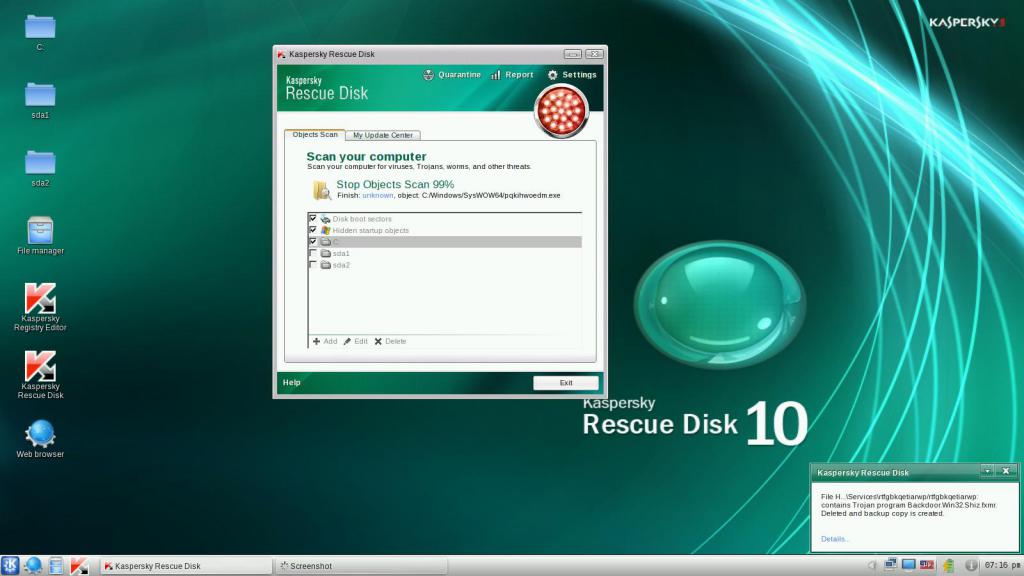
Если этими средствами найденные угрозы нейтрализовать не получится, запишите на съемный носитель программу Kaspersky Rescue Disk, загрузитесь с нее до старта Windows и выполните глубокое сканирование, отметив в списке проверяемых объектов и локаций все, что есть.
Как исправить ошибку
Application load error «к счастью» очень распространенный баг, поэтому в его решении нет ничего сложного. Главное испробовать все предложенные варианты и один из них обязательно должен оказать положительный результат.
Клиент Steam
Геймерам, столкнувшимся с ошибкой P:0000065432 в Steam, нужно будет для ее решения удалить один файл. Для этого следует пройти в корневую папку клиента Steam. Она по умолчанию находится на диске С, хотя пользователям не запрещается менять ее место расположения. Зайдя в папку, следует отыскать файл ClientRegistry.blob. Его нужно будет просто удалить, но прежде закройте все игры использующие Steam и сам клиент. На этом проблема должна быть решена.
Для тех, кому сложно найти путь к файлу или что-либо непонятно, вот наглядная видео-инструкция по этому поводу
Вот еще несколько советов:
- Проблема во многих играх может быть в определенных скриптах и расширений для модов (типа NVSE). Пробуйте переустановить моды, если они у вас имеются к игре.
- Если модов нет — просто переустановите игру.
- В настройках аккаунта отказаться от бета-тестирования всех программ.
- Пробуйте сделать сброс настроек в Стим и запуститься.
- Запустите игру не через клиент, а через её exe-файл в папке.
Вирусы
Вирусы всегда создают очень много проблем в операционной системе. Они пытаются очень часто подстроиться под разные системные процессы, а их самих заменить или удалить. Но у них получается такая замена крайне не корректно, что и вызывает сбой путей ярлыков к установленному софту.
Обновления ПО и утилит
Обновления устанавливаются практически каждые несколько месяцев. Их сложность и вес для системы постоянно растет. В итоге старые ПК просто перестают справляться с правильной заменой одних файлов на другие. Результатом также становится Application Load Error. Не только операционная система получает последние новшества, но и все установленные утилиты и игры.
- Как вариант попробуйте переустановку драйверов на компьютере (Driver Pack Solution в помощь).
- Тоже самое проделайте с вашими играми и программами выдающие код ошибки P:0000065432.
- При использовании не лицензированных игр убедитесь, что установленный взламывающий crack все еще актуален. Его не корректная работа может блокировать доступ к игре.
- Если переустановка проблемной игры и Steam не помогут, тогда следует непременно упомянуть про возможность обращения в службу поддержки Стим при возникновении Steam Error P:0000065432. Их помощь иногда становится единственным вариантом для решения разного рода ошибок.
Как исправить nvse_loader.exe
Чтобы избежать дальнейших проблем с Fallout: New Vegas:
- Регулярно выполняйте сканирование на наличие вредоносных программ.
- Очистите жесткий диск с помощью системных инструментов, таких как Очистка диска (cleanmgr) и расширение Средство проверки системных файлов (ПФС / SCANNOW).
- Удалите ненужные программы.
- Управляйте программами запуска через Диспетчер задач.
- Включите автоматическое обновление системы.
- Регулярно создавайте резервные копии данных или устанавливайте точки восстановления.
Для решения серьезных проблем используйте Диспетчер задач и Монитор ресурсов для диагностики проблем. Восстановите систему, используя встроенные параметры восстановления или DISM инструмент, избегая полной переустановки ОС. Использовать для обеспечения безопасности для проверки и удаления любого потенциального вредоносного ПО.
Обновлено в апреле 2024 г.:
Мы рекомендуем вам попробовать это новое программное обеспечение, которое исправляет компьютерные ошибки, защищает их от вредоносных программ и оптимизирует производительность вашего ПК. Этот новый инструмент исправляет широкий спектр компьютерных ошибок, защищает от таких вещей, как потеря файлов, вредоносное ПО и сбои оборудования.
- Шаг 1: (Win 11, Win 10, 8, 8.1, 7, Vista — золотой сертификат Microsoft).
- Шаг 2: Нажмите «Начать сканирование”, Чтобы найти проблемы реестра Windows, которые могут вызывать проблемы с ПК.
- Шаг 3: Нажмите «Починить все», Чтобы исправить все проблемы.
Загрузите или переустановите nvse_loader.exe
Это не рекомендуется загружать файлы замены exe с любых сайтов загрузки, так как они могут сами содержать вирусы и т. д. Если вам нужно скачать или переустановить nvse_loader.exe, то мы рекомендуем переустановить основное приложение, связанное с ним Fallout: New Vegas.
Информация об операционной системе
Ошибки nvse loader.exe могут появляться в любых из нижеперечисленных операционных систем Microsoft Windows:
- Windows 11
- Windows 10
- Windows 8.1
- Windows 7
- Windows Vista
Скачивание NVSE
NVSE (New Vegas Script Extender) — это неофициальное расширение для Fallout New Vegas, которое позволяет моддерам создавать более сложные и передовые модификации для игры. Чтобы установить NVSE на вашу копию игры, вам необходимо скачать несколько файлов и следовать простым инструкциям.
1. Откройте ваш любимый браузер и найдите сайт, с которого можно скачать NVSE. Один из популярных сайтов для скачивания NVSE — «nvse.silverlock.org».
2. После открытия сайта, найдите раздел «Download» или «Скачать». В этом разделе вы найдете несколько версий NVSE.
3. В зависимости от версии вашей игры, выберите соответствующую версию NVSE. Если у вас установлены все дополнения к игре, выбирайте самую последнюю версию NVSE.
4. Когда вы выбрали версию NVSE, прокрутите страницу вниз до раздела «Manual Installation». Там вы найдете ссылку для скачивания архива с файлами NVSE.
5. Нажмите на ссылку для скачивания архива. Обычно это будет ZIP-файл.
6. После того, как архив скачан, откройте его и извлеките содержимое в папку с установленной игрой Fallout New Vegas.
Теперь у вас установлен NVSE на Fallout New Vegas. С его помощью вы сможете устанавливать и использовать более сложные и продвинутые модификации для игры.
Application Load Error 3:0000065432 Fixes That’ll Help
There are multiple reasons behind the Application Load Error 3:0000065432. This error in particular is related to the system design being unable to access game files or its executable. This could be due to a lack of admin rights, anti-virus blocking the executable, in-game overlays interfering with the game, and more. The following are the fixes that will help players fix the Remnant: From the Ashes Application Load error 3:0000065432.
Disable Fullscreen Optimizations
Fullscreen Optimizations are enabled by default for every program and game in Windows, which can cause games to crash at startup with the “Application Load Error 3:0000065432” error message and it seems to be the case with Remnant: From the Ashes. Disabling fullscreen optimization will fix the error.
Right-click Remnant: From the Ashes in Steam library > Manage > browse local files. A new Explorer window will open with game files. Right-click the executable > properties > Compatibility tab > check “Disable Fullscreen Optimizations” and apply. Launch Remnant: From the Ashes and the Application Load Error 3:0000065432 is now fixed.
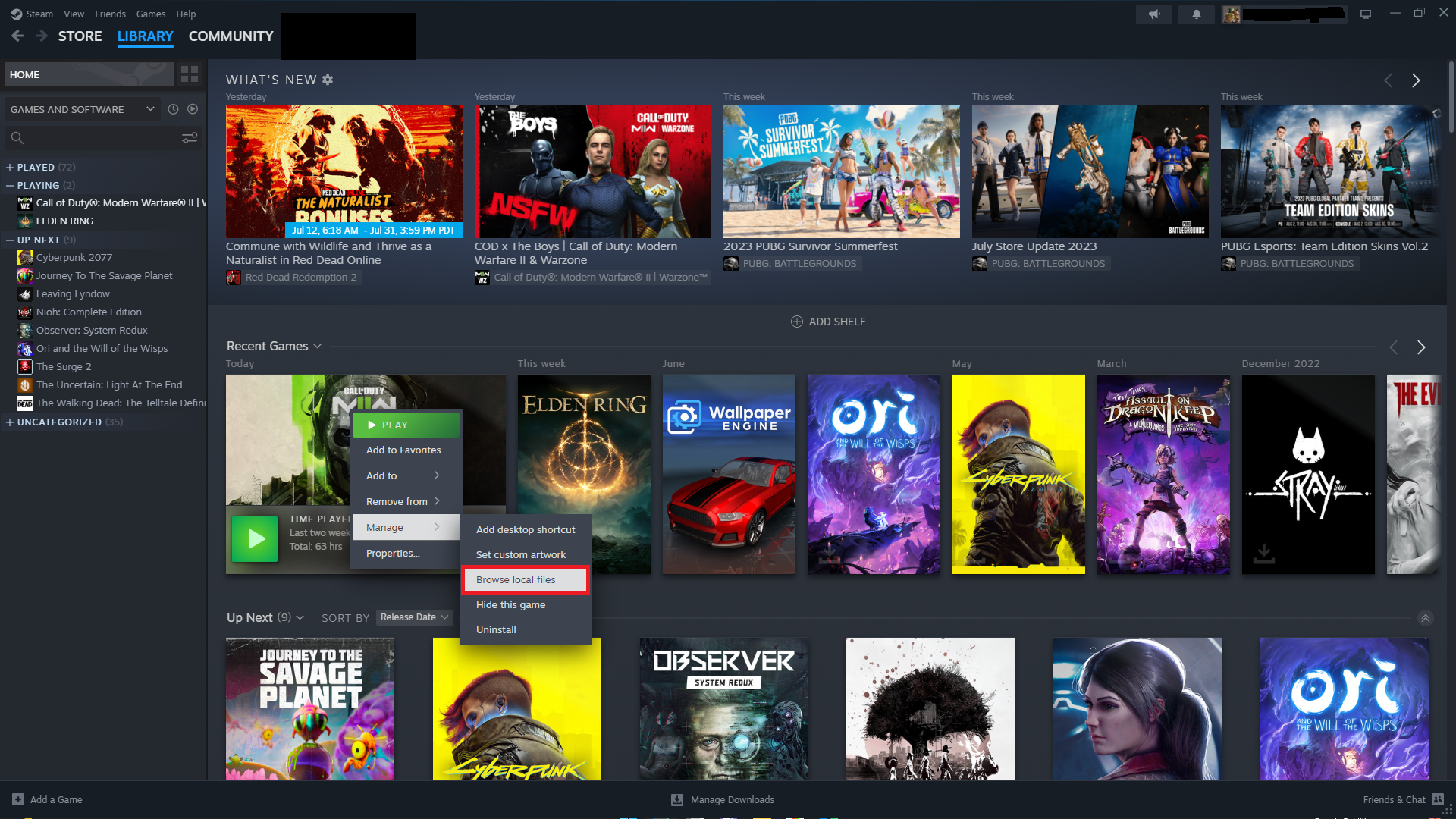
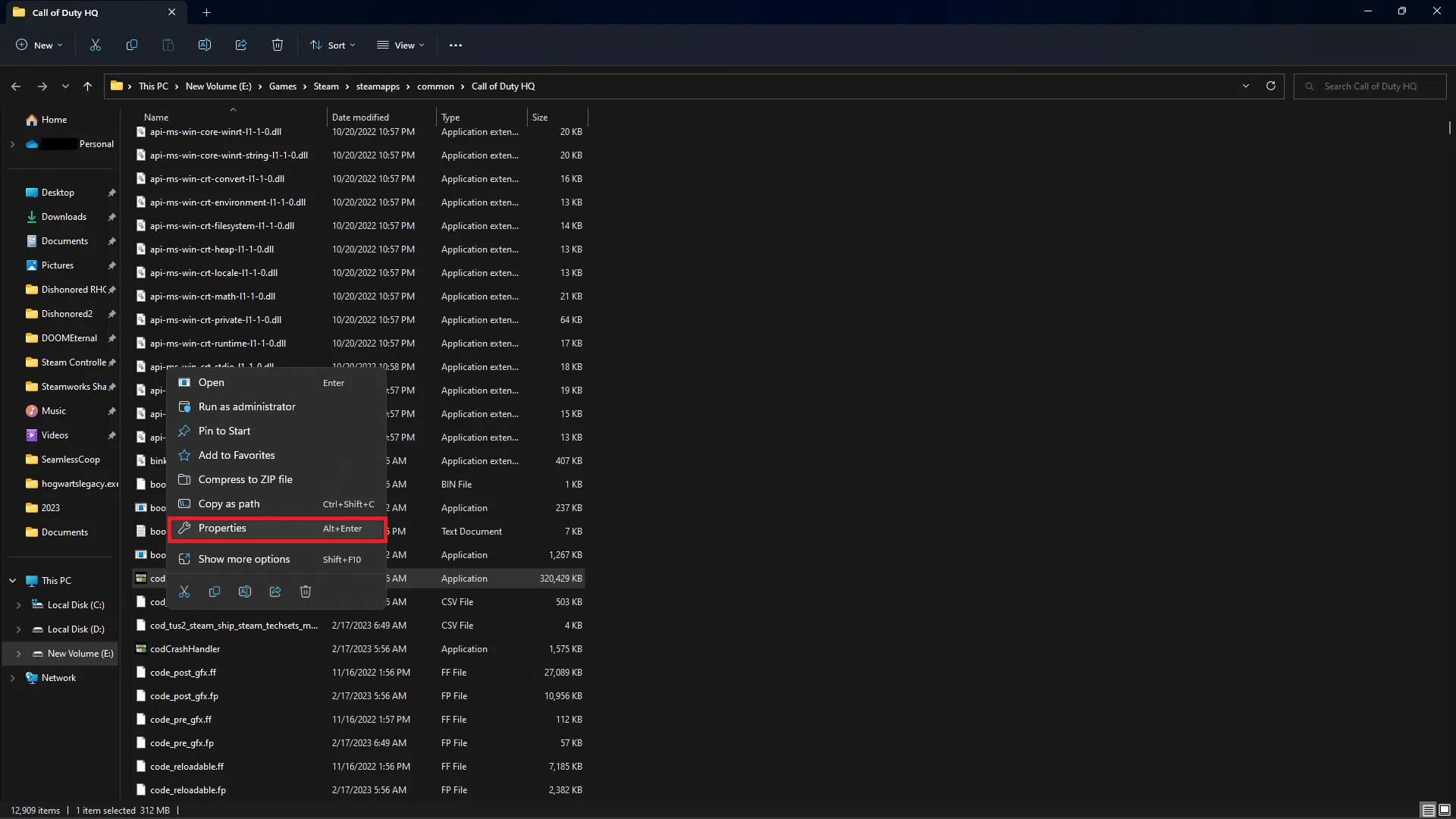
Right-click cod executable and select properties.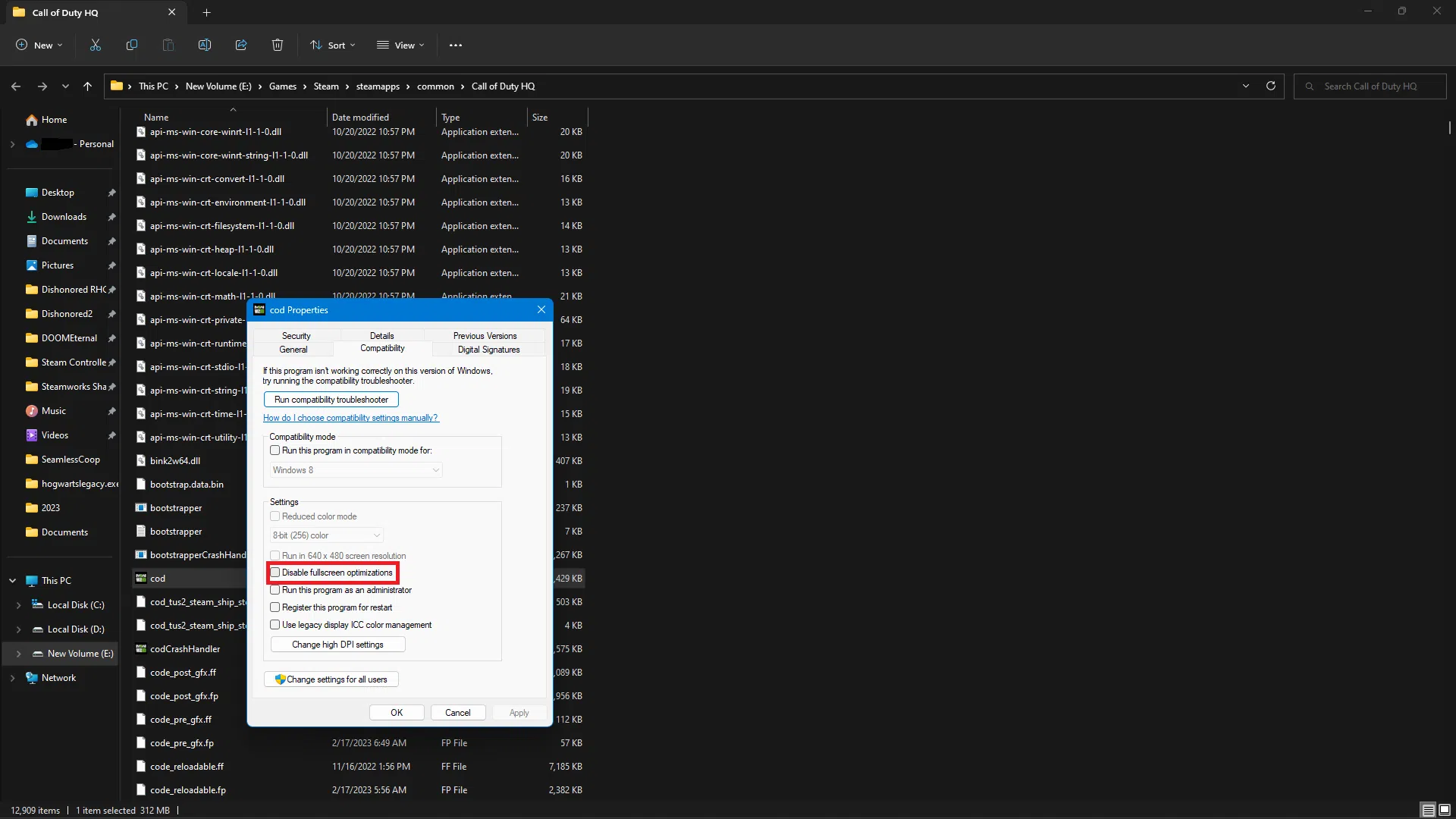
check ‘Disable Fullscreen optimizations’
Run The Game As An Administrator
The game not having admin rights is another reason behind the Application Load Error 3:0000065432. Right-click Remnant in the Steam library > Manage > browse local files. A new Explorer window will open with game files. Right-click the executable > properties > Compatibility tab > check “Run this program as an administrator” and apply changes. This will fix the Remnant From The Ashes Application Load Error.
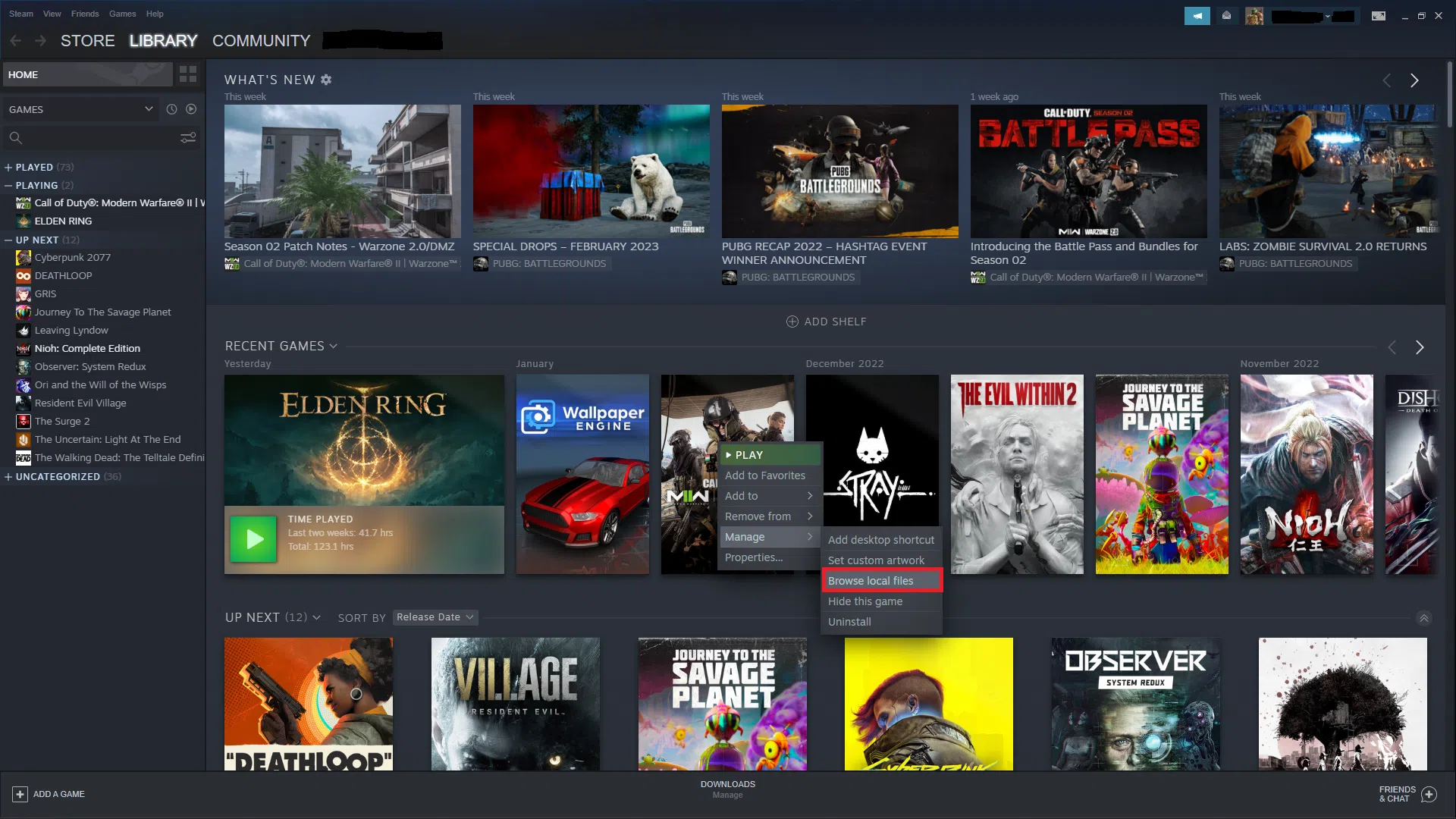
Select “Browse Local Files”
Right-click cod executable and select properties.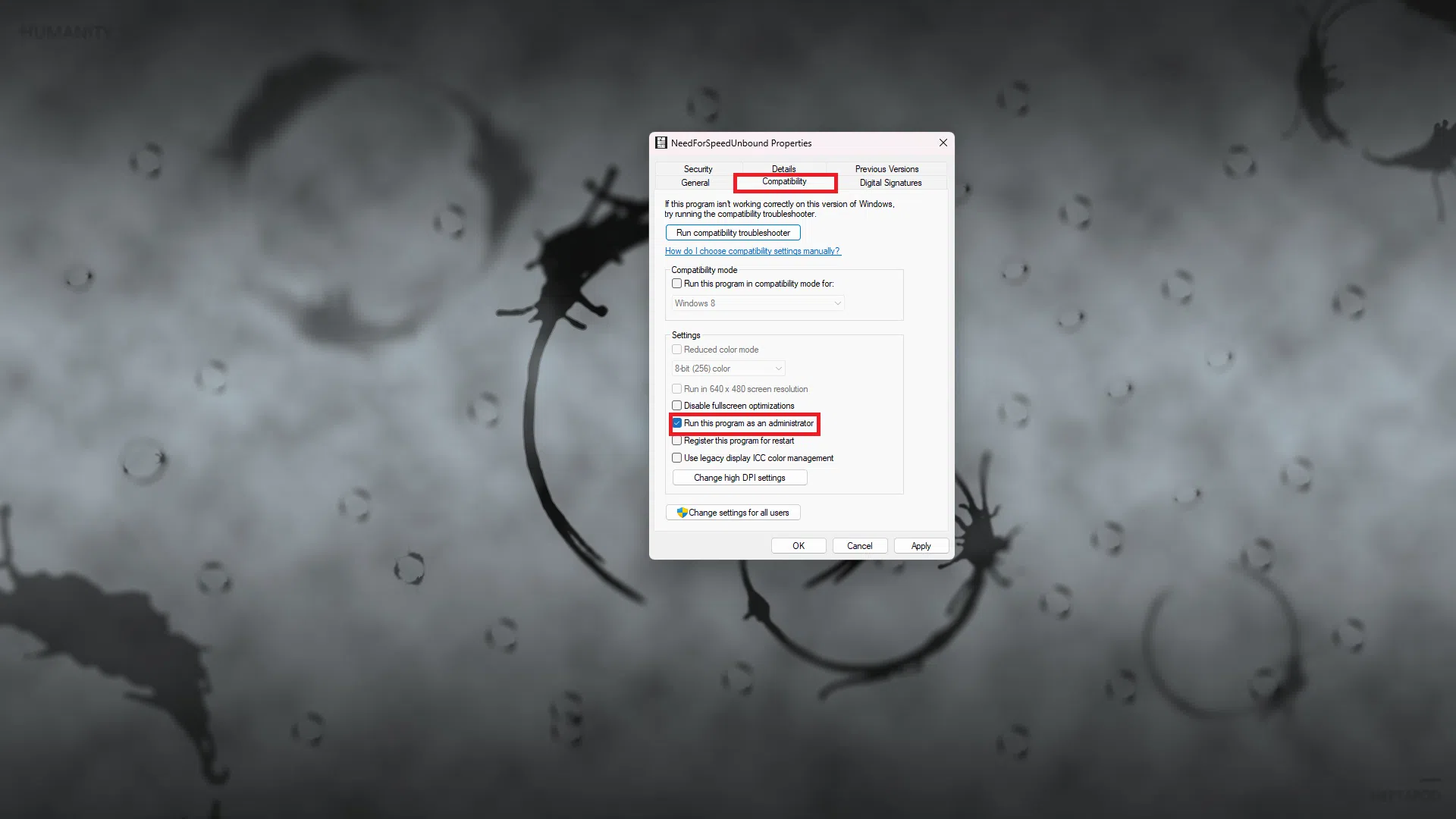
check the highlighted option and hit apply.
Disable Anti-Virus
Anti-virus software often blocks game executables or other important game files which results in Application Load Error 3:0000065432 and it seems to be the case with Remnant: From The Ashes if you have installed a third-party anti-virus. PC users can either disable the anti-virus by turning off real-time protection or exclude the game folder from the anti-virus, I recommend the latter.
After that, verify game files, launch Remnant: From The Ashes, and the error is now fixed. To verify game files, right-click the game in Steam library > properties > Installed files > click “Verify integrity of game files”.
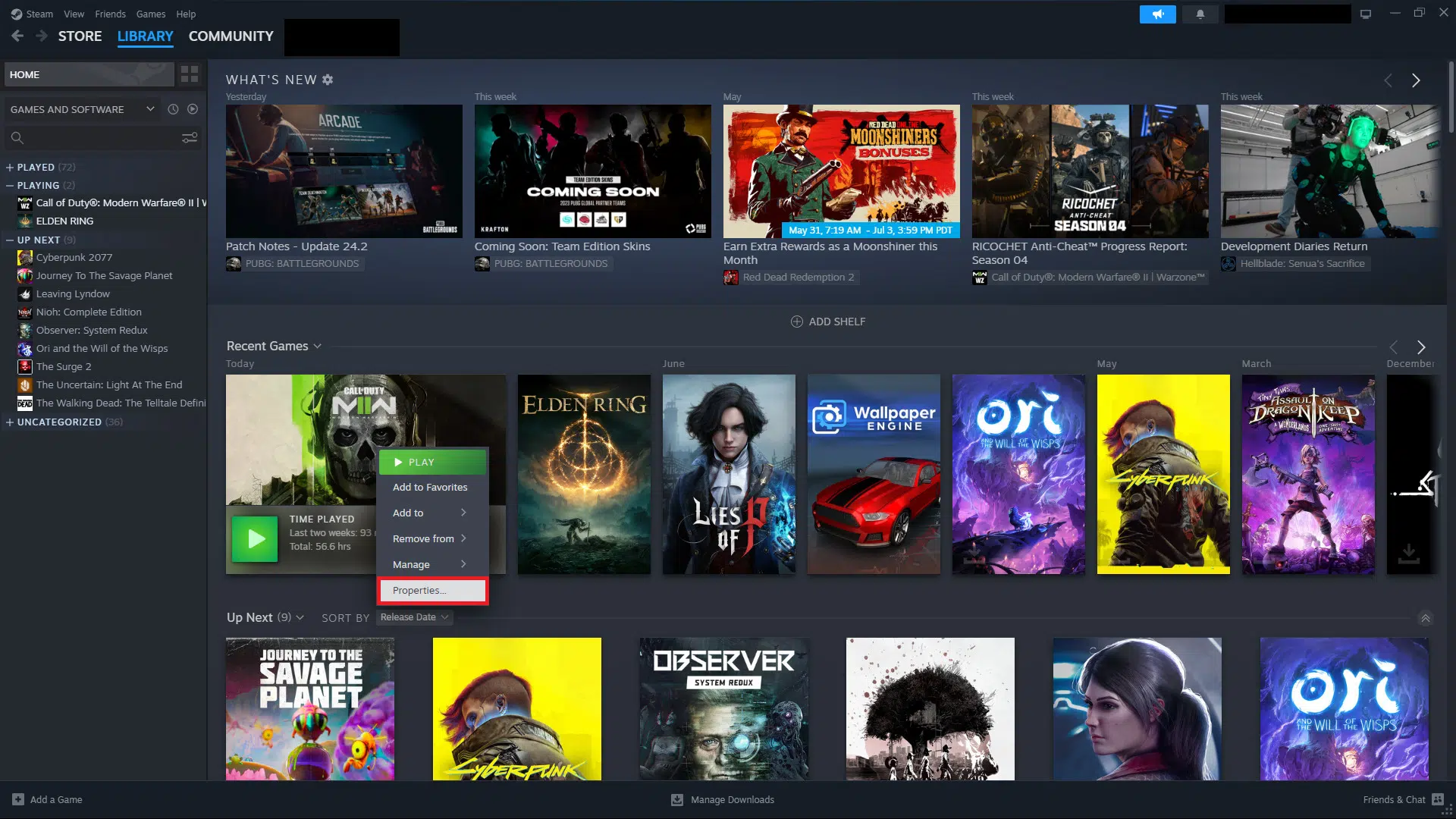
Open properties by right-clicking the game.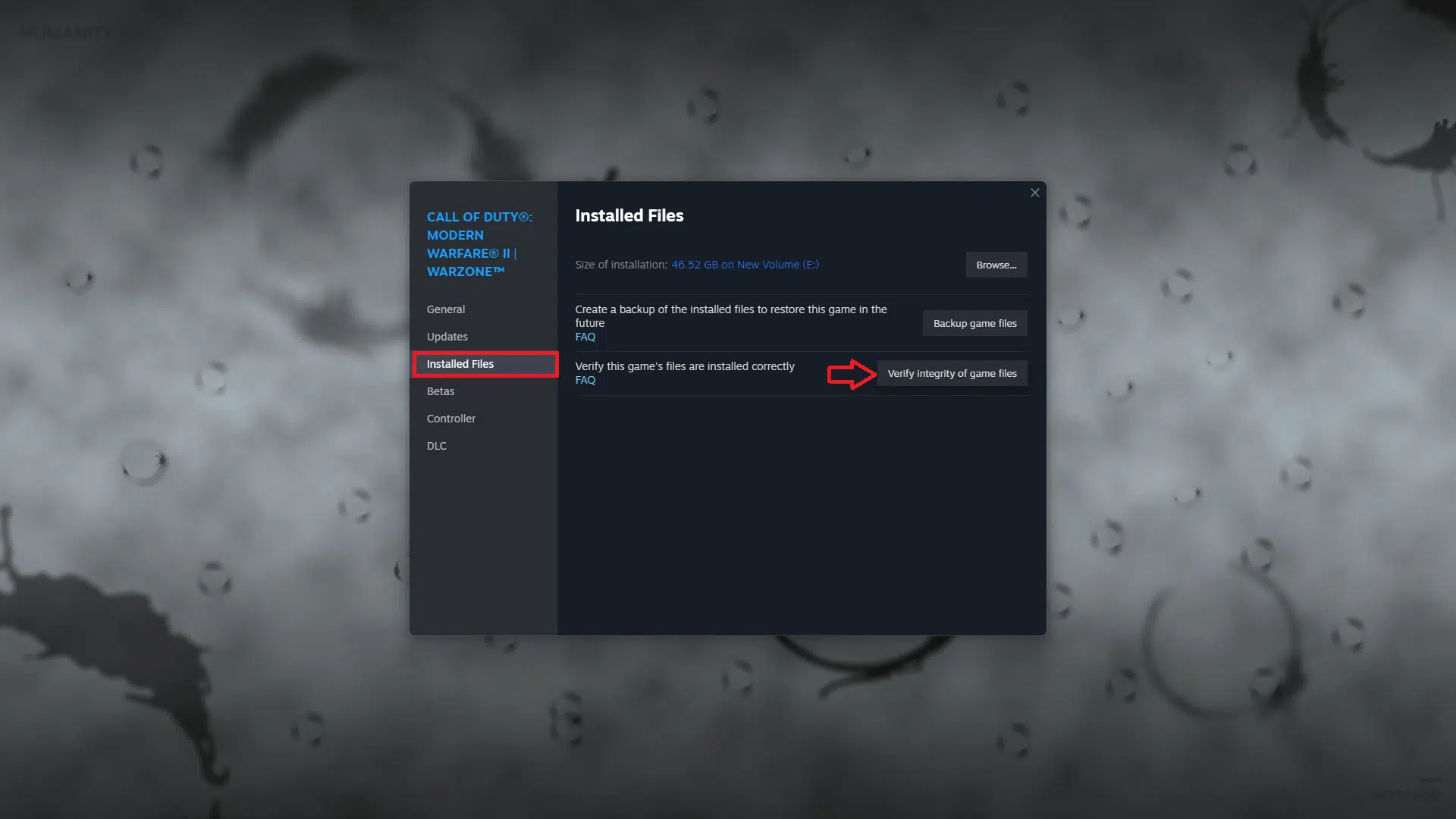
Verify Game files.
Disable In-Game Overlays
In-game overlays are useful for accessing certain features while in-game, but they cause Application Load Error 3:0000065432. Disable all in-game overlays, like Steam in-game overlay or GeForce Experience overlay. To disable Steam overlay, open Steam settings > In-game > uncheck “Enable the Steam Overlay while in-game” and press OK.
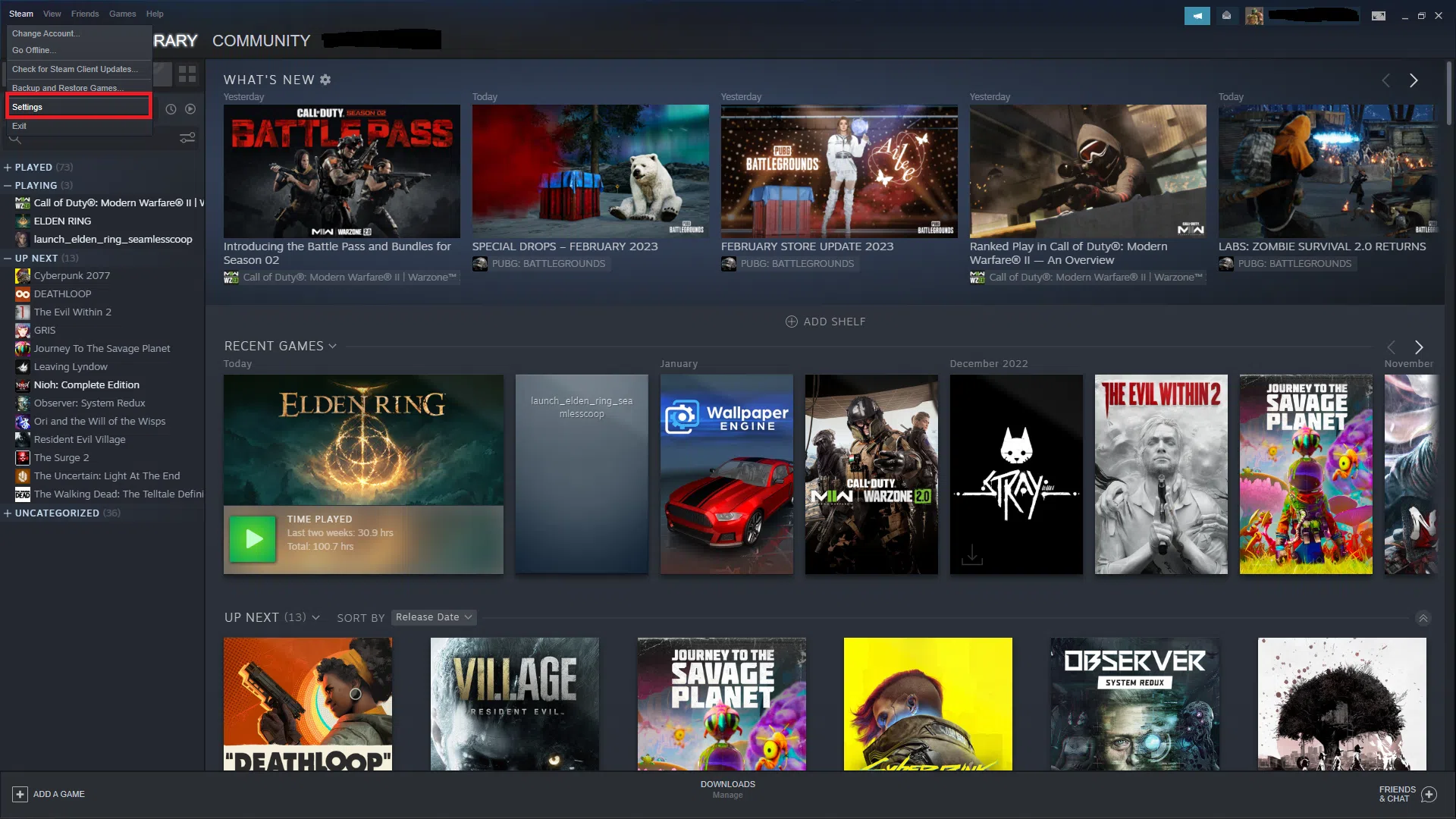
Open settings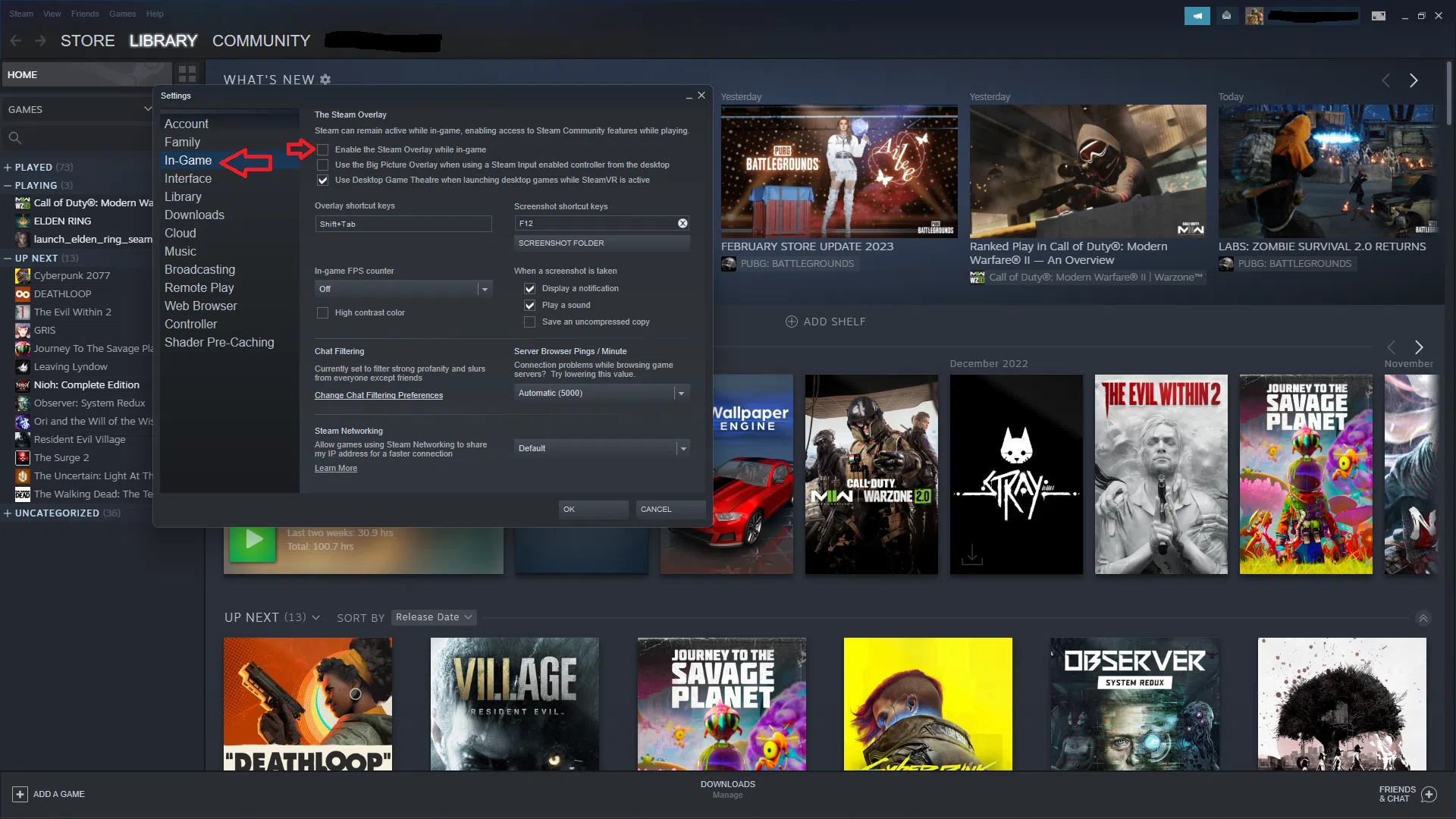
uncheck “Enable Steam overlay while in-game”
To disable GeForce Experience Overlay > click on the gear icon next to your username > General > turn off “In-Game Overlay”.
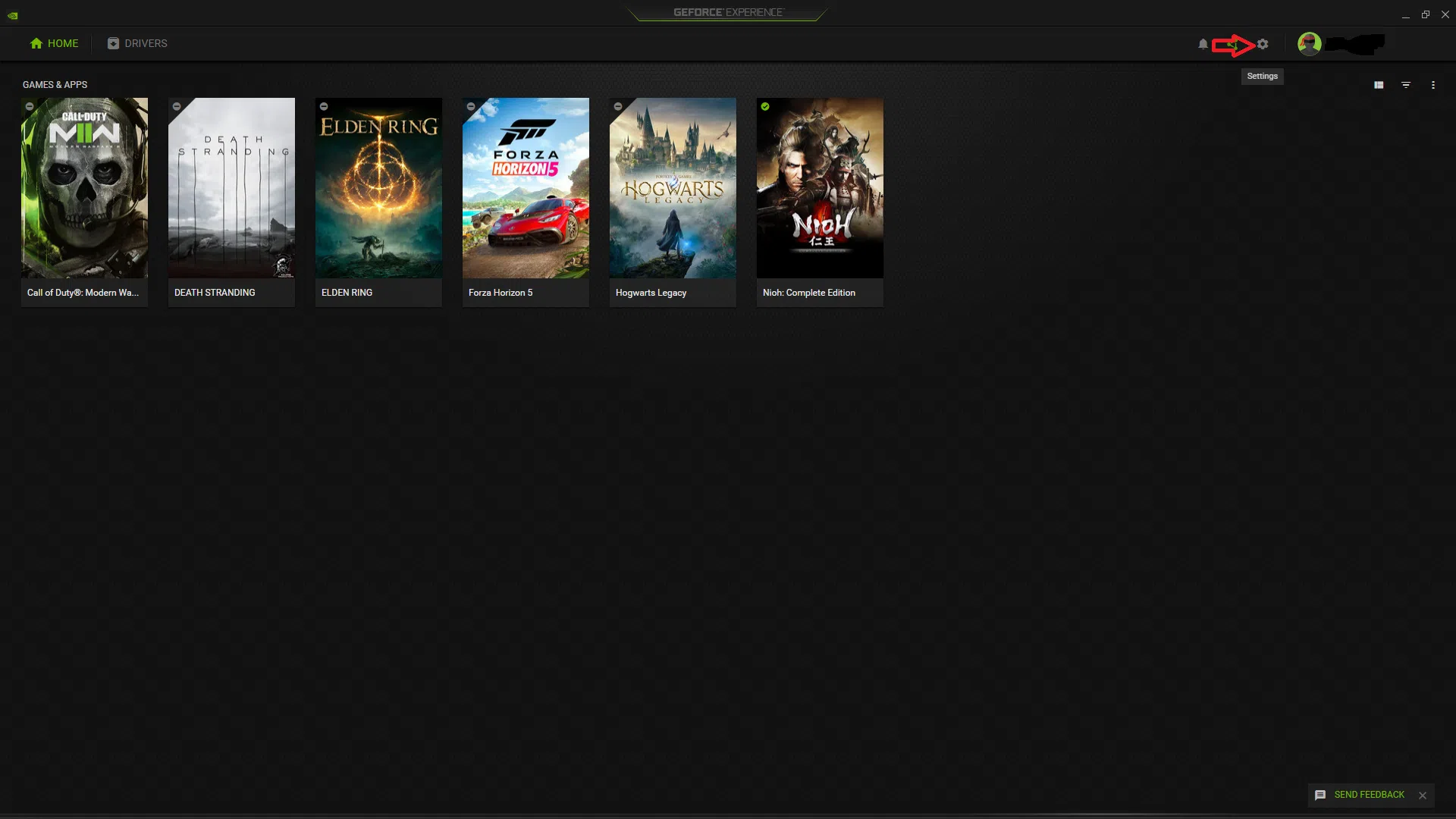
Click on the Gear icon next to your username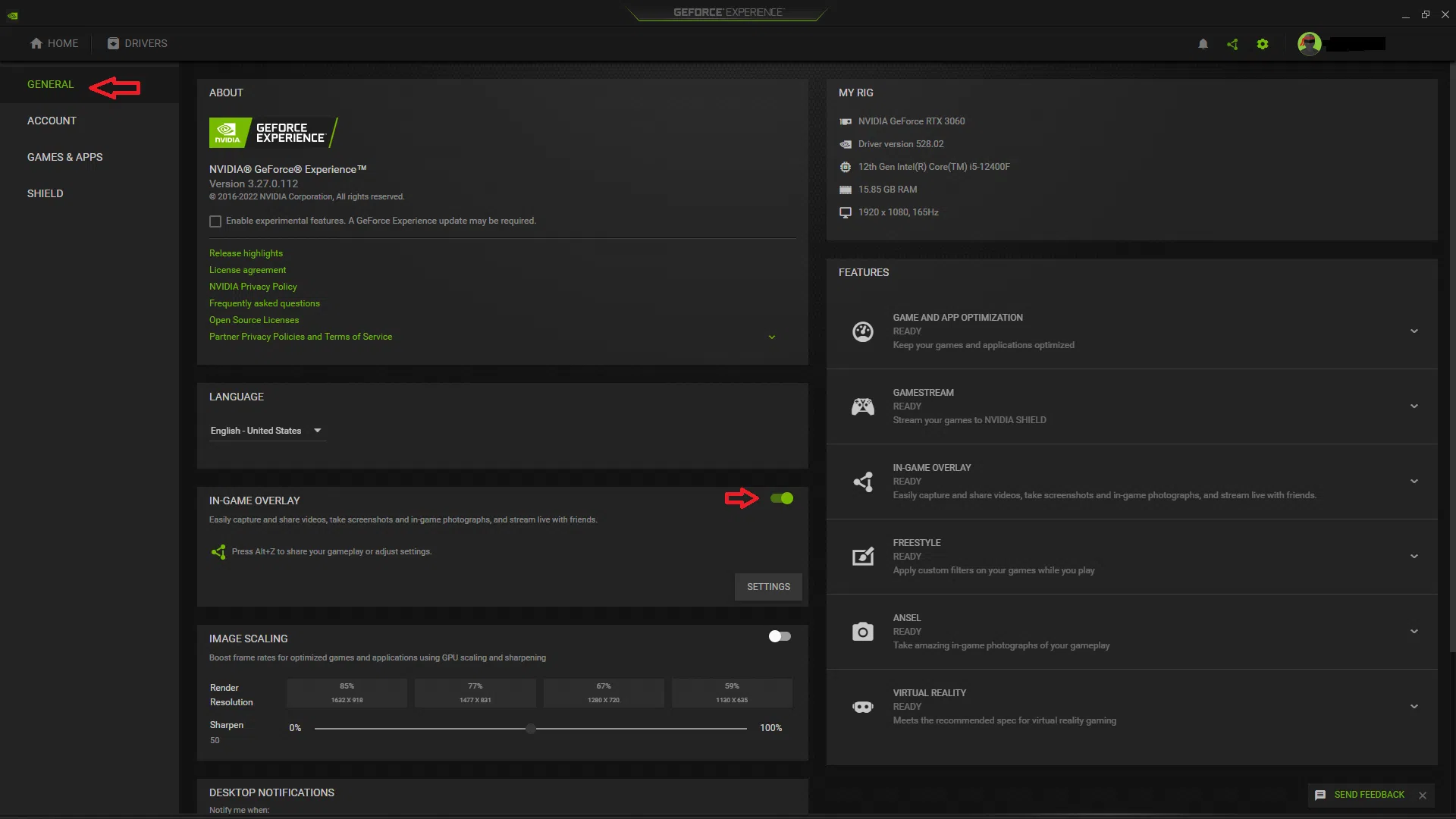
disable in-game overlay
Clear Steam Download Cache
Some PC users report that clearing the Steam download cache also fixes the Application Load Error 3:0000065432. Open Steam settings > Downloads > click on “Clear Cache”. Launch Remnant: From The Ashes and the game will launch without any Application Load Error.
Open settings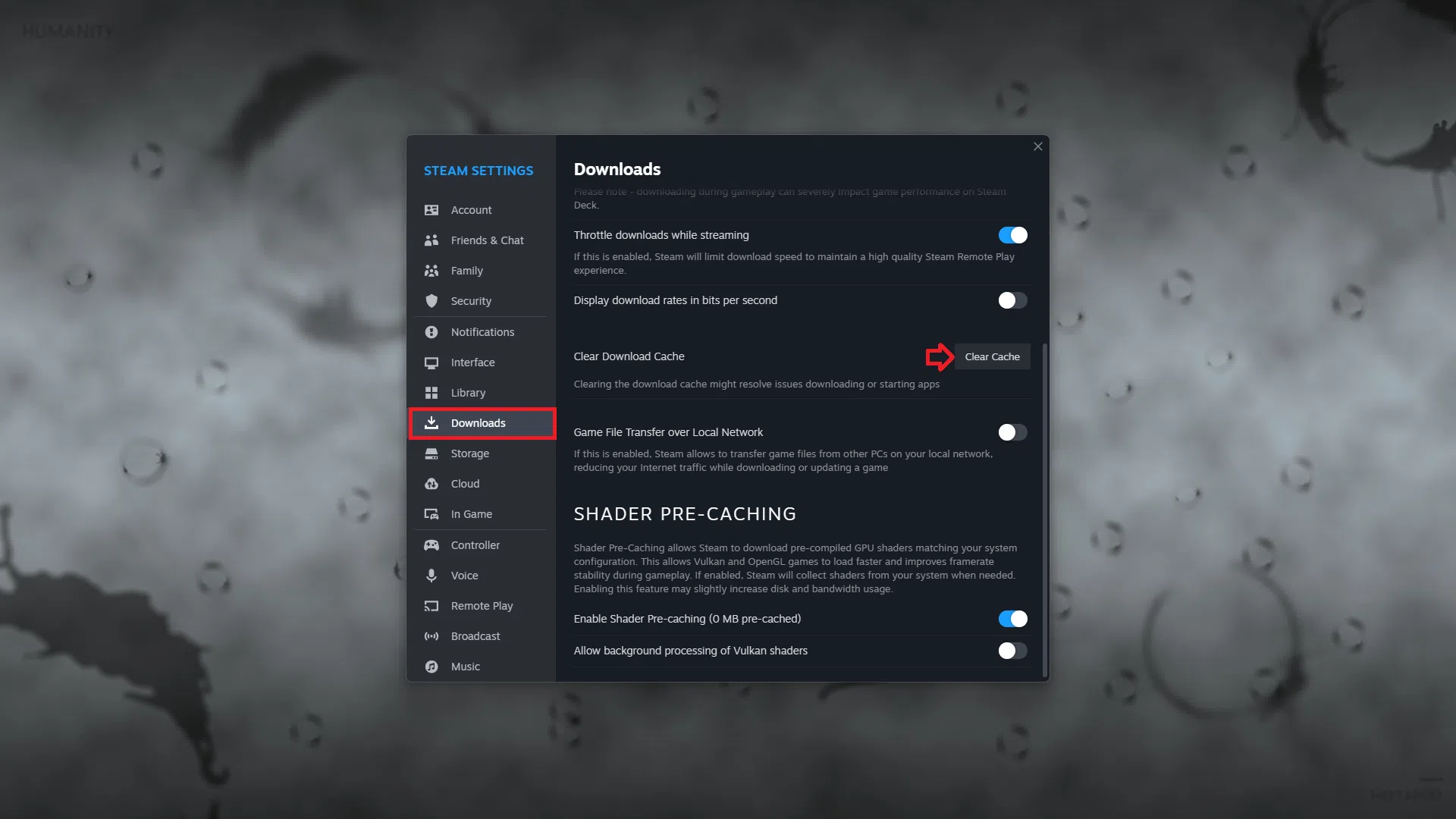
Clear the Download cache.
That is all for our Remnant: From the Ashes fixes for Application Load Error 3:0000065432. If you are facing errors and issues with other PC games or your PC, see our hub for commonly occurring PC errors and their fixes.
Установка режима совместимости
Нередко возникновение ошибки Application error связывают с тем, что установленный клиент запускается без наличия соответствующих прав доступа или установленное приложение не предназначено для использования в более новых модификациях Windows (если инсталлировался старый клиент).
В первом случае необходимо запустить программу от имени администратора. Чтобы не выполнять такие действия каждый раз, лучше сразу в свойствах исполняемого файла или его ярлыка поставить флажок напротив пункта старта с соответствующими правами.
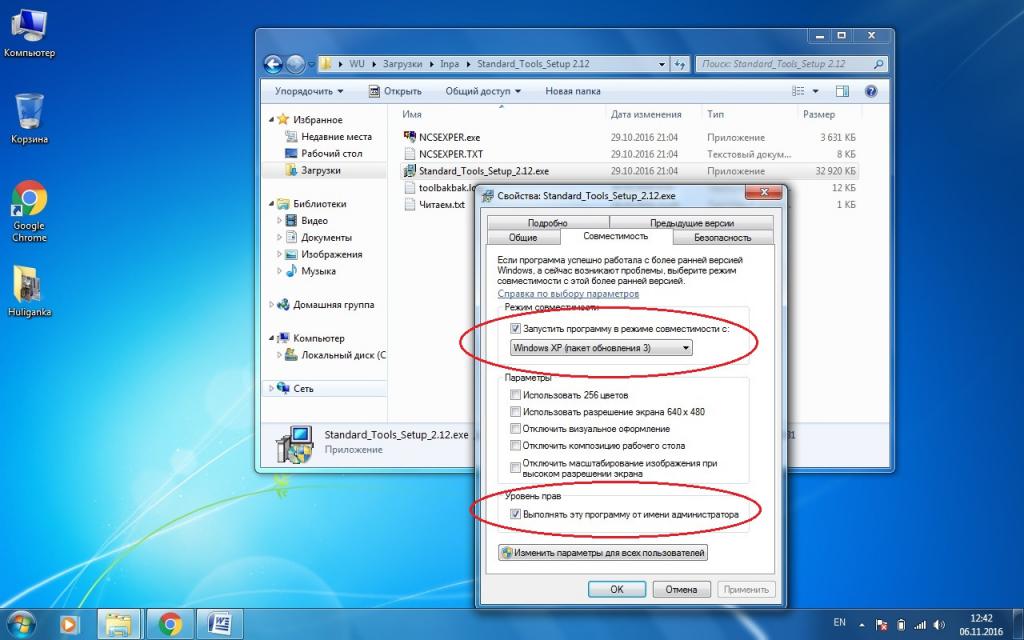
Во втором случае сбой Application error устраняется путем установки режима совместимости с более ранними операционными системами Windows (например, версии ХР с третьим сервис-паком).
Очистка кеша клиента Steam
Однако следует понимать, что простейшая методика срабатывает не всегда, а проблема кроется несколько глубже. Одним из проверенных и самых действенных методов исправления ошибки Application Error является полная очистка кеша программы. При этом достаточно часто используется удаление всей папки, а не только вложенных в нее компонентов.
Как правило, каталог кеша называется appcache и располагается в основной директории самого клиента Steam в папку программных файлов Program Files (х86). Правда, перед очисткой следует выйти из аккаунта Steam в клиентской программе, а только потом произвести удаление каталога. После этого в созданную регистрационную запись придется войти повторно.
Скачивание плагинов и расширений NVSE
После успешной установки NVSE (New Vegas Script Extender) на ваш компьютер, вы можете начать обогащать игровой опыт путем скачивания плагинов и расширений, разработанных сообществом фанатов Fallout New Vegas.
После регистрации, вам будет предоставлена возможность искать и скачивать различные плагины и расширения для Fallout New Vegas. Вы также можете установить специальное приложение, называемое Vortex, которое поможет вам управлять вашими скачиваниями и устанавливать плагины автоматически.
Когда вы нашли плагин, который вам интересен, просто нажмите на кнопку «Скачать» и сохраните файл на вашем компьютере. Затем откройте папку, в которую был сохранен файл, и скопируйте его в папку «Data» в вашем каталоге установленной игры Fallout New Vegas.
После того как вы скопировали плагин в папку «Data», запустите игру и войдите в меню модов. Вы должны увидеть плагин в списке доступных модификаций. Поставьте галочку рядом с названием плагина, чтобы активировать его, и нажмите «Применить изменения». Плагин должен быть успешно установлен и готов к использованию.
Теперь у вас есть возможность наслаждаться дополнительными возможностями и функциями, предоставленными установленными плагинами NVSE. Помните, что перед установкой новых плагинов необходимо внимательно ознакомиться с описанием и требованиями, чтобы избежать возможных проблем и конфликтов в игре.
Заключение
Если все советы не помогут, тогда следует применить обновления Windows, которые позволят обновить DirectX, Microsoft Visual C++, NET. Framework и другие важные пакеты. Если и такие действия не помогут потребуется переустановить операционную систему. При таких кардинальных мерах с переустановкой Windows проблема исчезнет в 100% случаях.
Сегодня пользователи всё чаще стали жаловаться на Application Load Error 5 0000065434
при загрузке приложений. Преимущественно она возникает при скачивании клиентов игр через приложение Steam. Так платформа перестаёт выполнять свои прямые обязанности, но на её работоспособности визуально это может не отразиться. Из-за недостатка материалов по данной проблеме многие пользователи теряются в догадках, что делать с ошибкой, помочь вам – цель нашей статьи.
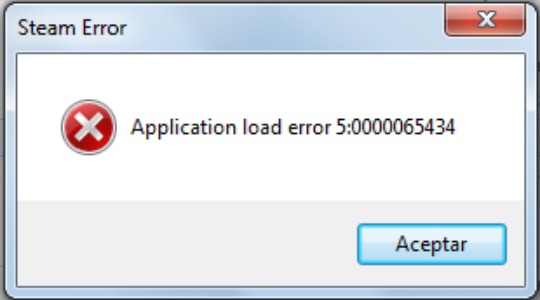


























![[fixed] application load error 3:0000065432: resolve steam gaming problem](http://mtrufa.ru/wp-content/uploads/1/6/c/16c31e089f24150c0cfd0faf67276969.jpeg)
